Apple Watch är utan tvekan den bästa smartklockan som finns på marknaden idag. Även de på Android har försökt komma på sätt att använda Apple Watch, men har hittills misslyckats. Tyvärr, för så underbar och sömlös som Apple Watch-upplevelsen är, finns det en hel del begränsningar.
Innehåll
- Relaterad läsning
-
Hur man återställer Apple Watch från iPhone
- Funkar fortfarande inte?
- Relaterade inlägg:
Relaterad läsning
- Fix: Apple Fitness ansluter inte till klockan
- Hur man använder genvägar för att ändra Apple Watch Faces
- Apple Watch Series 7 tips och tricks
- Komma igång med watchOS 8: Fantastiska nya funktioner, Iffy-implementering
- Apple Watch Series 6 vs Series 7: Ska du uppgradera?
En stor begränsning har just lösts med lanseringen av iOS 15.4 och watchOS 8.5. Du kan äntligen återställa din Apple Watch från iPhone, något som inte var möjligt med tidigare utgåvor.
Hur man återställer Apple Watch från iPhone
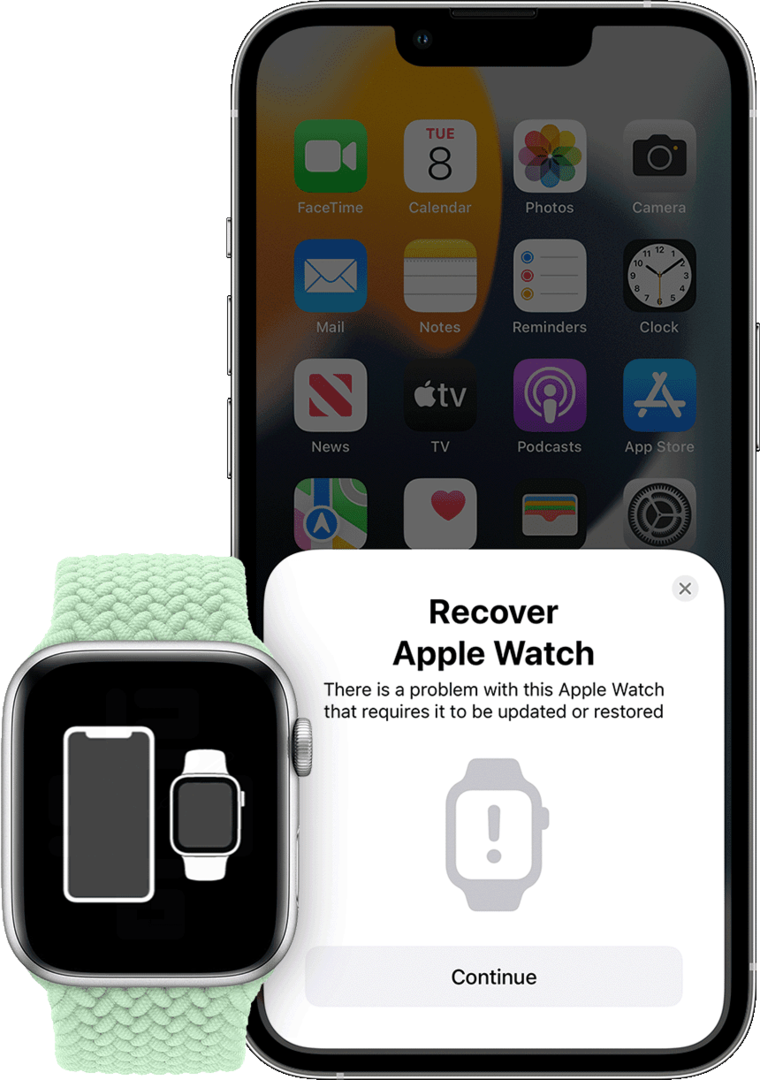
På "gamla dagar", om du hade ett stort problem med din Apple Watch och inte kunde återställa den, var du tvungen att ta den till Apple Store. Uppenbarligen är detta inte en bra lösning eftersom inte alla bor nära en Apple Store, vilket innebär att du måste skicka den. Vissa användare har hittat en ny "Recover Apple Watch"-animation, som ger följande beskrivning:
"Det finns ett problem med denna Apple Watch som kräver att den uppdateras eller återställs."
Andra har upptäckt att du kan se ett rött utropstecken visas på din klocka om något har gått snett. Men de dagar då du behövde kontakta Apples support för att försöka fixa problemen är förbi.
Tack och lov är detta inte längre fallet eftersom du äntligen kan återställa Apple Watch från iPhone själv. Apples nya supportsida erbjuder dock några friskrivningar, eftersom din iPhone måste köra iOS 15.4 eller senare, medan Apple Watch måste köra minst watchOS 8.5.
- Anslut din iPhone till Wi-Fi med Bluetooth aktiverat och lås upp din iPhone.
- Sätt din Apple Watch på laddaren.
- Dubbelklicka på sidoknappen på din Apple Watch.
- Följ stegen på skärmen som visas på din iPhone.
När stegen på skärmen har slutförts från din iPhone bör Apple Watch starta om. När den har startat om kommer du att kunna återställa din Apple Watch från en säkerhetskopia.
Funkar fortfarande inte?
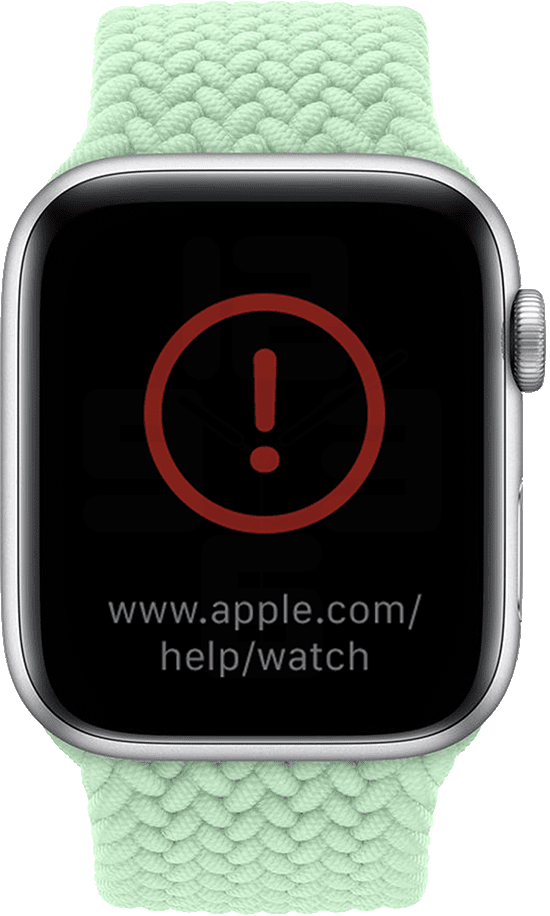
Stegen ovan skall fungerar för de flesta, men det kommer att finnas tillfällen då något går sönder i processen. Du kommer inte att mura din Apple Watch helt, men det röda utropstecknet kan dyka upp igen, tillsammans med att du ser prompten Återställ Apple Watch på din iPhone.
Apple säger att om du inte kan återställa Apple Watch från iPhone, då vill du dubbelkolla din Wi-Fi-anslutning. Om du är ansluten till ett 5GHz-nätverk, byt sedan till ett 2,4GHz Wi-Fi-nätverk. Dessutom kommer du inte att kunna återställa klockan om din iPhone är ansluten till ett captive- eller 802.1X-nätverk. Detta borde inte vara ett problem för det mesta, eftersom dessa nätverk vanligtvis finns med offentliga Wi-Fi-nätverk.
Slutligen, om du går igenom stegen för att återställa Apple Watch från iPhone och det röda utropstecknet dyker upp igen, är inte allt hopp förlorat. Om detta händer dig, dubbelklicka helt enkelt på sidoknappen på din Apple Watch och försök sedan följa de angivna stegen igen.
Andrew är en frilansskribent baserad på USA: s östkust.
Han har skrivit för en mängd olika webbplatser genom åren, inklusive iMore, Android Central, Phandroid och några andra. Nu tillbringar han dagarna med att arbeta för ett VVS-företag, medan han ser ut som frilansskribent på natten.